Page 1

Français
Page 2
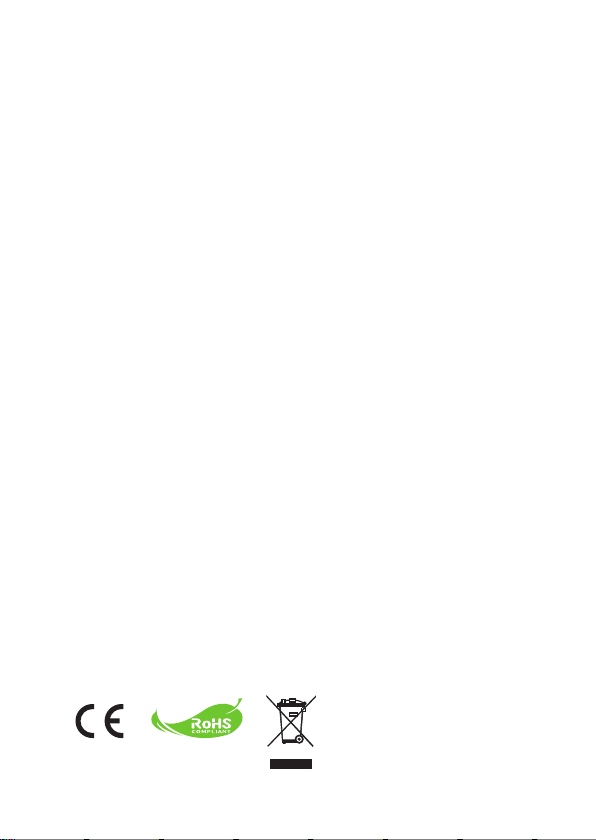
Ne jetez pas l’appareil en fin de vie
avec les ordures ménagères, mais
déposez-le à un endroit prévu à cet
effet par les pouvoirs publics pour
son recyclage. Vous aiderez, ainsi, à
protéger l’environnement.
Page 3
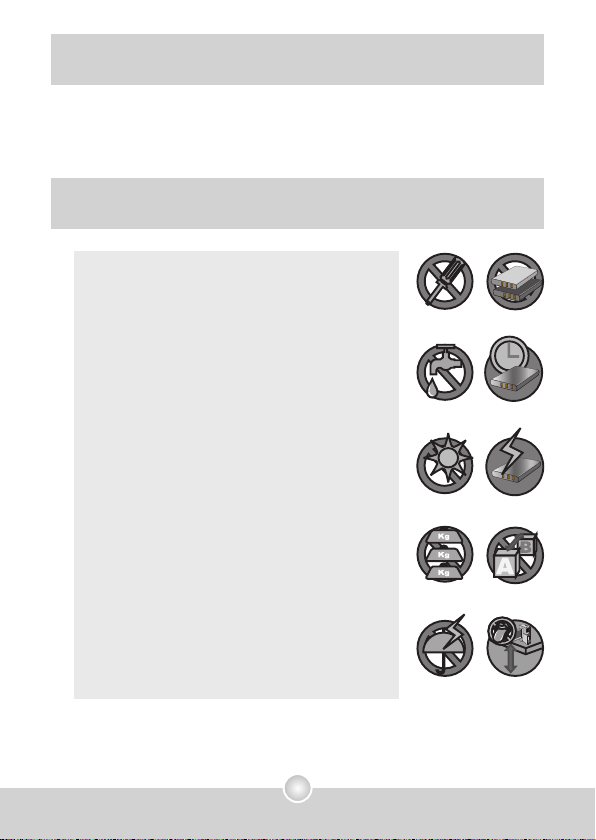
1
Bienvenue
Cher utilisateur, merci d’avoir choisi ce produit.
Nous avons investi dans sa mise au point beaucoup de temps et
d’efforts, et nous espérons qu’il vous rendra des services sans soucis
pendant de nombreuses années.
Notice de sécurité
1. Ne pas faire tomber, percer ou démonter la
caméra ; sinon, la garantie sera annulée.
2. Evitez tout contact avec l’eau, et ayez les mains
sèches lorsque vous l’utilisez.
3. Ne pas exposer la caméra à de hautes
températures, ne pas la laisser directement sous
le soleil. Vous risquez sinon de l’endommager.
4. Utilisez la caméra avec soin. Evitez d’appuyer
trop fort sur le corps de la caméra.
5. Pour votre propre sécurité, éviter d’utiliser la
caméra pendant une tempête ou un orage.
6. Evitez d’utiliser des piles de différents marques
ou de différents types en même temps. Cela
risque de causer des dommages importants.
7. Sortez les piles lorsque la caméra reste
inutilisée pendant longtemps, car des piles
qui se détériorent risquent d’empêcher le bon
fonctionnement de la caméra.
8. Sortes les piles si vous constatez qu’elles fuient
ou qu’elles se déforment.
9. Utilisez exclusivement les accessoires fournis
par le fabricant.
10. Gardez la caméra hors de portée des enfants.
Page 4
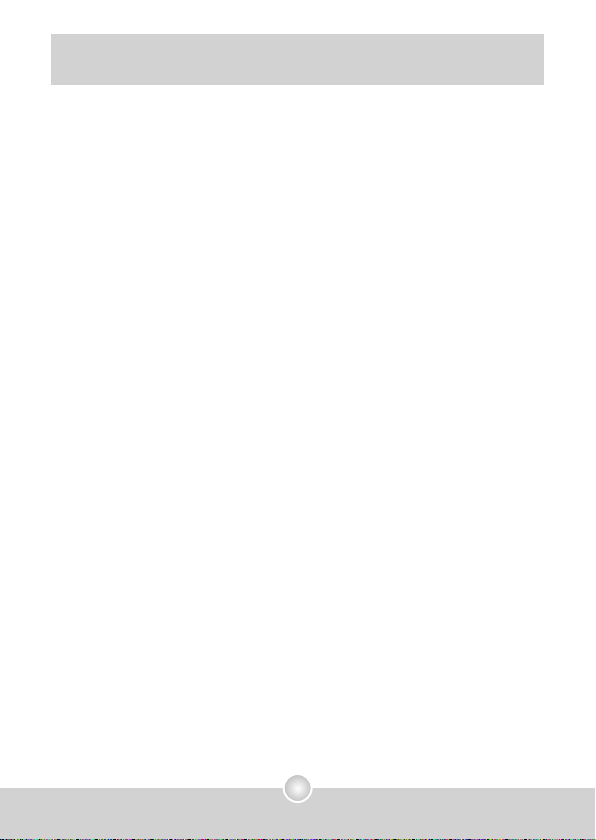
2
Table des Matières
Bienvenue .......................................................................1
Notice de sécurité .......................................................... 1
Table des Matières .......................................................... 2
Démarrage ....................................................................... 4
Connaître les pièces de votre caméra .................................................. 4
Chargement de la pile – Pile Li-ion ....................................................... 5
Chargement de la pile – Piles AAA .......................................................
6
Charger la batterie – utilisation de l’adaptateur AC .............................. 7
Charger la batterie – Charge USB ........................................................ 8
Insérer une carte mémoire (facultatif) ................................................... 9
Opérations de Base ........................................................ 10
Allumer/éteindre votre caméscope ....................................................... 10
Lire les indicateurs LCD (1) .................................................................. 11
Lire les indicateurs LCD (2) .................................................................. 12
Lire les indicateurs LCD (3) .................................................................. 13
Lire les indicateurs LCD (4) .................................................................. 14
Réglage de l’heure et de la langue ....................................................... 15
Enregistrement d’un clip vidéo ............................................................. 16
Prendre un cliché .................................................................................. 17
Enregistrement d’un clip vocal .............................................................. 18
Relire vos enregistrements ................................................................... 19
Lire de la musique MP3 (1) .................................................................. 20
Lire de la musique MP3 (2) .................................................................. 21
Lire de la musique MP3 (3) .................................................................. 22
Visualiser l’affichage sur un téléviseur ..................................................
23
Opérations avancées .....................................................24
Utilisation du Menu ............................................................................... 24
Illustration du menu ..............................................................................24
Eléments de menu du mode DV/DSC (1) ............................................. 25
Eléments de menu du mode DV/DSC (2) ............................................. 26
Eléments de menu du mode DV/DSC (3) ............................................. 27
Eléments de menu du mode DV/DSC (4) ............................................. 28
Eléments de menu du mode Lecture .................................................... 29
Eléments de menu du mode MP3 ........................................................30
Eléments de menu du mode d’enregistrement vocal ........................... 31
Page 5
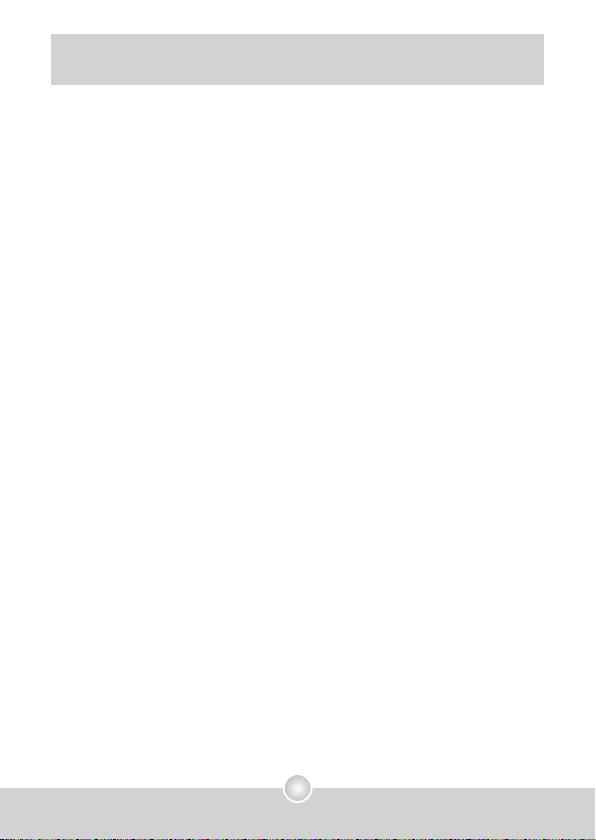
3
Table des Matières
Eléments de menu du mode Réglage (1) ............................................. 32
Eléments de menu du mode Réglage (2) ............................................. 33
Eléments de menu du mode Réglage (3) ............................................. 34
Copier des fichiers vers votre PC ................................. 35
Installer le pilote sur votre PC ............................................................... 35
Installer le pilote sur votre PC (suite) .................................................... 36
Brancher le caméscope sur votre PC ................................................... 37
Copier des fichiers vers votre PC ......................................................... 38
Copier des fichiers vers votre PC (suite) ..............................................
39
Visualiser/Lire des fichiers sur votre PC ...............................................
40
Emplacement du fichier ........................................................................ 41
Utilisation de la PC Caméra ........................................... 42
Installation du pilote et du logiciel PC Caméra ..................................... 42
Démarrage de l’application (1) ............................................................. 42
Démarrage de l’application (2) ............................................................. 43
Annexe:A ......................................................................... 44
Dépannage ........................................................................................... 44
Messages système ............................................................................... 47
Capacité de stockage ........................................................................... 48
Indicateur d’Autonomie de la batterie ................................................... 49
Autonomie de la batterie ....................................................................... 49
Annexe:B ......................................................................... 50
Instruction pour ArcSoft MediaConverter™ .......................................... 50
Annexe:C ......................................................................... 58
Spécification .........................................................................................58
Annexe:D ......................................................................... 59
Configuration minimale requise ............................................................ 59
Page 6
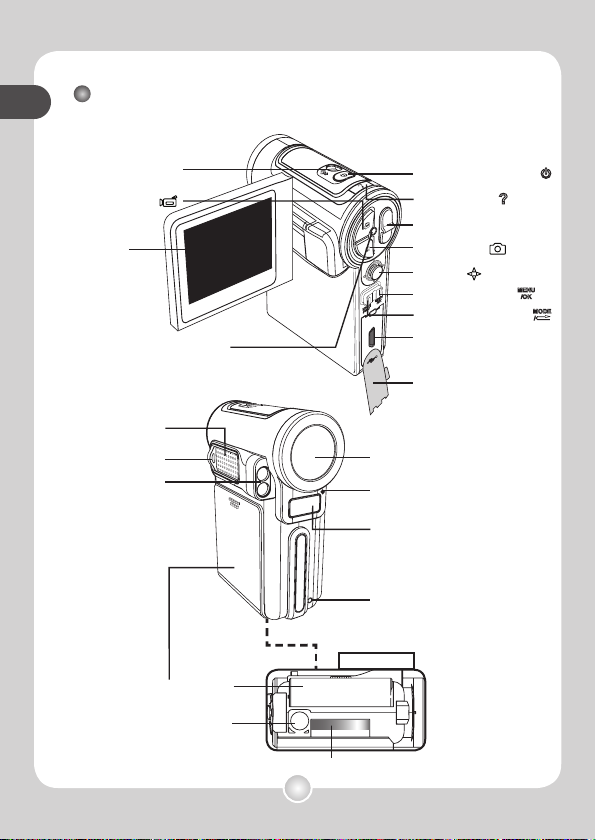
4
démarrage
démarrage
Démarrage
Connaître les pièces de votre caméra
Vue de dessous
Bouton d’alimentation (
)
Bouton de zoom (T/W)
Déclencheur (
)
Joystick (
)
Bouton MENU/OK (
)
Bouton Mode/Retour (
)
Cache USB
Connecteur USB
Crochet pour dragonne
Connecteur AV/Ecouteurs
Indicateur LED
Bouton
d’enregistrement (
)
Affichage LCD
Bouton d’Aide (
)
Embase pour trépied
Slot carte SD/MMC
Logement batterie
Haut-parleur
Objectif
Microphone
Flash
Récepteur infrarouge
LEDs
Page 7
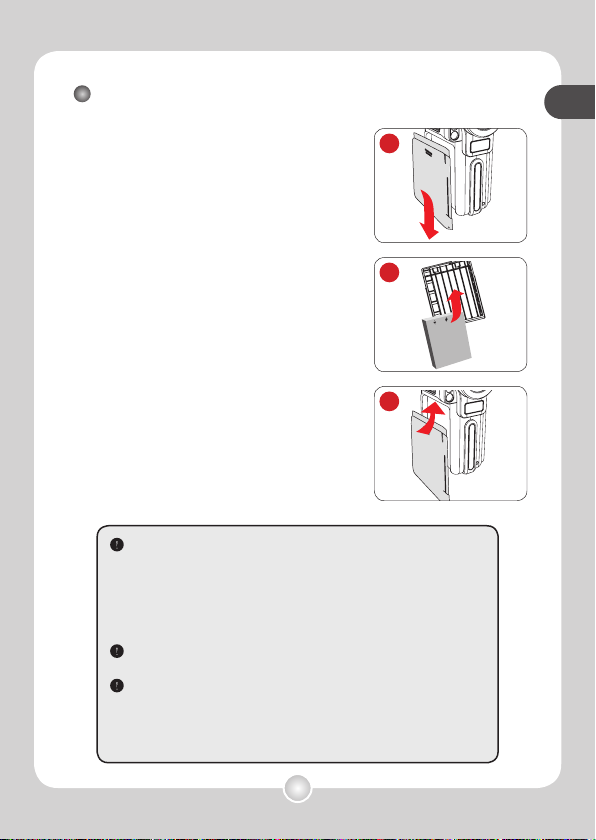
démarrage5démarrage
Chargement de la pile – Pile Li-ion
1 Retrait du compartiment pile.
Faites glisser le compartiment pile vers le bas
pour le décrocher du corps principal.
2 Chargement du pack piles dans le
compartiment.
Placez le pack piles dans le compartiment.
Notez que les contacts métalliques de la pile
doivent être alignés avec l’espace inter électrode
du compartiment.
3 Remplacement du compartiment
pile.
Remplacez le compartiment pile comme indiqué.
1
2
3
Manipulez la batterie Li-ion avec soin:
• Tenez la batterie à l’écart du feu et des environnements à
température élevée (plus de 140º F ou 60º C).
• Ne laissez pas tomber la batterie et ne la démontez pas.
• Si la batterie n’est pas utilisée pendant une période prolongée,
déchargez et chargez la complètement au moins une fois par an
pour maintenir sa durée de vie.
A la première utilisation de la batterie, il vous est recommandé de
charger celle-ci complètement avant d’utiliser la caméra.
Acheter des batteries supplémentaires:
Ce caméscope utilise une batterie Li-ion 3.7 volt, 700mAh comme
source d’alimentation. Vous pouvez acheter des batterie selon les
mêmes spécifications (compatibles avec la batterie Nokia-6108)
chez votre revendeur local.
Page 8
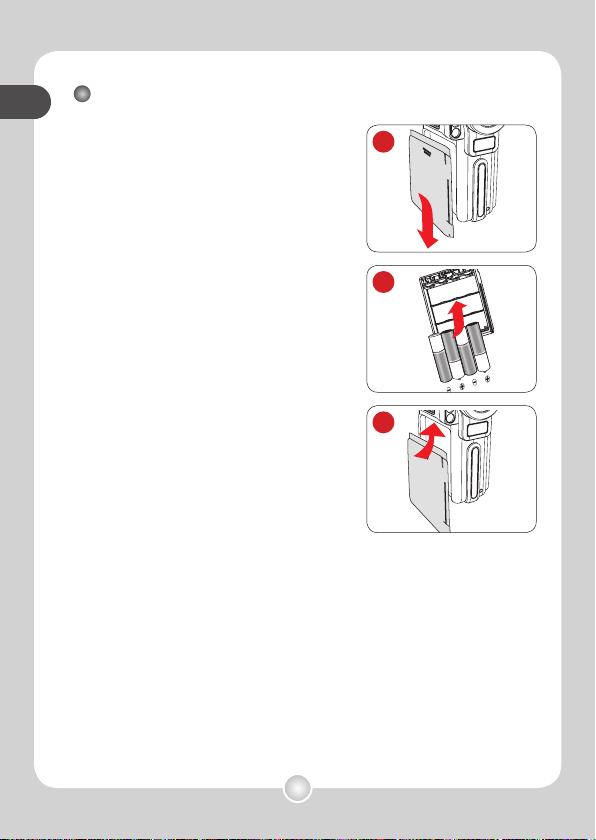
6
démarrage
démarrage
1 Retrait du compartiment pile.
Faites glisser le compartiment pile vers le bas
pour le décrocher du corps principal.
2 Chargement de piles dans le
compartiment.
Placez 4 piles AAA dans le compartiment.
Notez que les extrémités positive(+) et
négative(-) ne peuvent être inversées.
3 Remplacement du compartiment
pile.
Remplacez le compartiment pile comme
indiqué.
Chargement de la pile – Piles AAA
1
2
3
Page 9
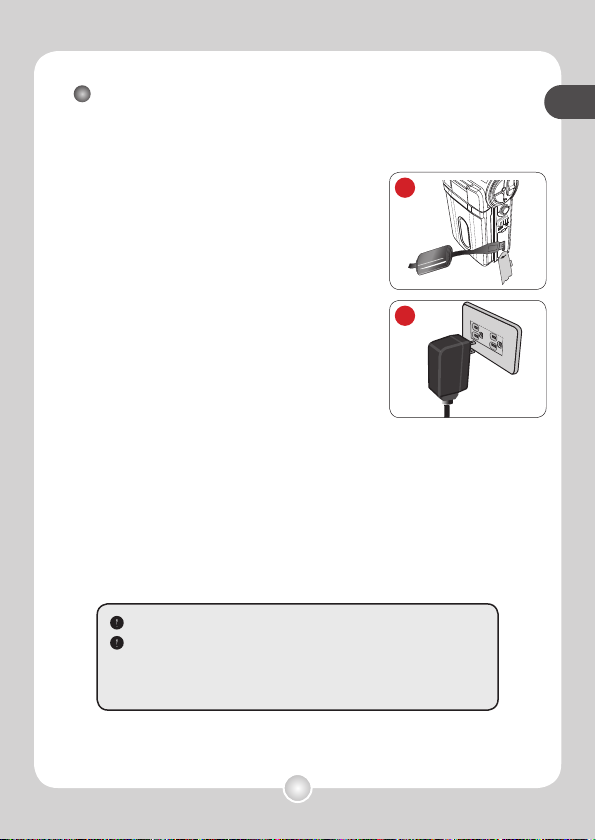
démarrage7démarrage
Charger la batterie – utilisation de l’adaptateur AC
1 Installez une batterie dans le caméscope.
2 Branchez l’autre extrémité du câble
sur le caméscope.
Branchez l’autre extrémité du câble sur le
caméscope.
3 Branchez l’adaptateur AC sur une
prise secteur.
Sélectionnez [Chargeur] dans le menu pop-up,
et la charge démarre. Le témoin LED clignote
rapidement. A mesure que la batterie se recharge,
le clignotement ralentit de plus en plus.
Note: Si le réglage [Mode USB] est modifié, le
menu ne s’affiche pas. Voir page 32 pour plus
de détails.
4 Débranchez l’adaptateur AC une fois la charge terminée.
Lorsque la batterie est complètement chargée, la LED émet une lumière fixe.
Seul le pack piles Li-ion peut être chargé.
Lorsque vous utilisez l’adaptateur AC pour charger la batterie
pour la première fois, il faut environ huit heures pour charger
complètement la batterie. Après cela, à chaque fois la charge
prend environ deux heures pour se terminer.
2
3
Page 10
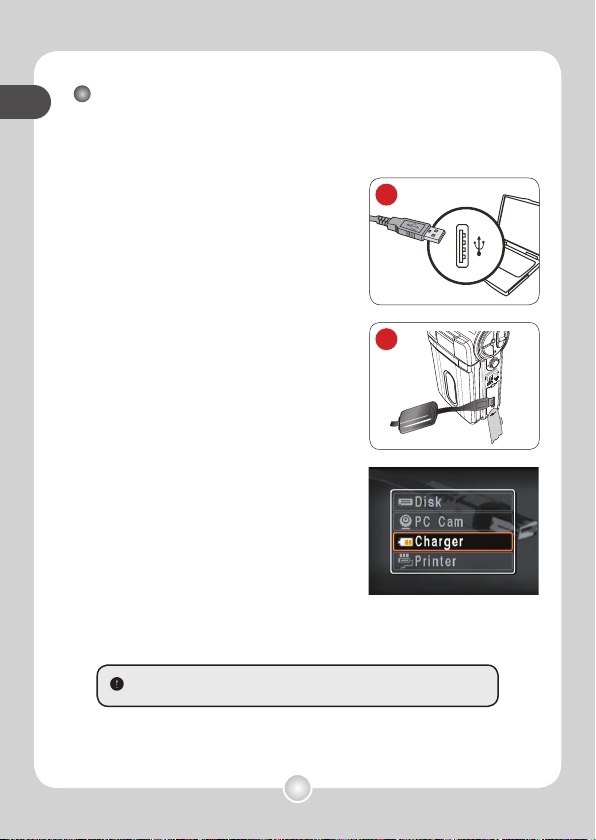
8
démarrage
démarrage
1 Installez une batterie dans le caméscope.
2 Allumez votre ordinateur et
branchez une extrémité du câble
USB sur l’ordinateur.
Assurez-vous que le connecteur et le port USB
sont correctement alignés.
3 Branchez l’autre extrémité du
câble USB sur le caméscope.
Branchez l’autre extrémité du câble USB sur le
caméscope. Sélectionnez [Chargeur] dans le
menu pop-up, et la charge démarre.
Note: Si le réglage [Mode USB] est modifié,
le menu ne s’affiche pas. Voir page 32 pour
plus de détails.
4 La batterie se recharge.
Le témoin LED clignote rapidement. A mesure
que la batterie se recharge, le clignotement
ralentit de plus en plus.
5 Débranchez le câble USB une
fois la charge terminée.
Lorsque la batterie est complètement chargée,
la LED émet une lumière fixe.
Charger la batterie – Charge USB
Sélectionnez [Chargeur]
pour démarrer la charge
2
3
Seul le pack piles Li-ion peut être chargé.
Page 11
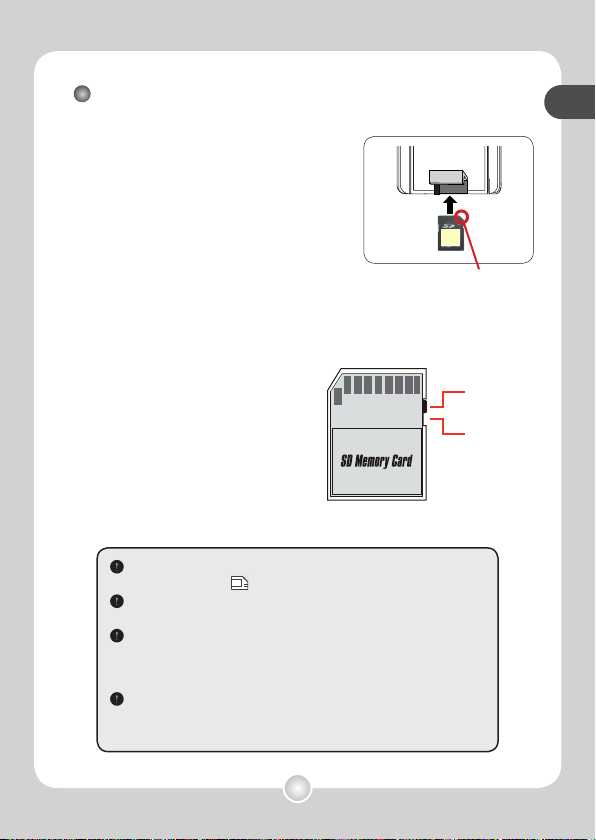
démarrage9démarrage
En plus de la mémoire fl ash interne,
votre caméscope peut également
stocker des données sur une carte
Secure Digital (SD) ou Multimédia Card
(MMC).
Insérer une carte mémoire:
Pour insérer une carte mémoire,
soulevez tout d’abord le panneau
LCD puis ouvrez le couvercle sous le
caméscope et poussez délicatement
la carte dans la fente jusqu’au fond
comme indiqué.
Enlever une carte mémoire:
Pour enlever une carte mémoire, poussez doucement le coin de la
carte mémoire pour qu’elle sorte. Enlevez alors la carte de la fente.
Note : La carte SD est livrée avec
un bouton de protection en écriture.
Lorsque le bouton de protection en
écriture est en position Verrouillée,
la carte devient non inscriptible.
Pour assurer que le caméscope peut
fonctionner normalement, vous devez
mettre le bouton de protection en
écriture sur la position Déverrouillée
avant d’insérer la carte SD.
Insérer une carte mémoire (facultatif)
Lorsqu’une carte mémoire est insérée correctement et détectée,
l’icône de la carte ( ) s’affi che sur l’écran LCD.
N’insérez/n’enlevez pas la carte mémoire pendant que le
caméscope est allumé ou en train d’écrire des données.
Lorsqu’une carte mémoire est insérée, le caméscope l’utilise
comme média de stockage principal. Les fi chiers stockés dans
la mémoire intégrée deviennent inaccessibles jusqu’à ce que ce
support soit enlevé.
Si vous achetez une nouvelle carte mémoire, nous vous
recommandons de formater la carte avec ce caméscope avant d’y
stocker des données.
Déverrouiller
Verrouiller
Coin biseauté
Page 12
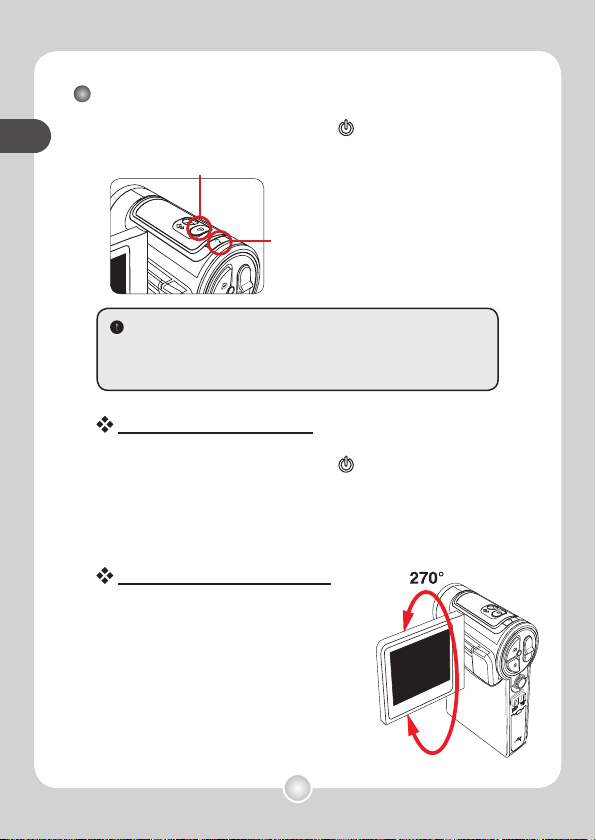
10
opérations de Base
opérations de Base
Allumer/éteindre votre caméscope
Appuyez sur le bouton d’alimentation ( ) pendant 1 seconde
pour allumer le caméscope.
Eteindre le caméscope
Appuyez sur le bouton d’alimentation ( ) pendant 1.5 seconde
pour éteindre le caméscope.
Note : Si le caméscope reste inactif pendant une période prolongée,
il peut s’éteindre automatiquement en raison du réglage [Extinction].
Voir page 32 pour plus de détails.
Faire pivoter l’écran LCD
L’écran LCD peut pivoter jusqu’à 270
degrés comme indiqué. Vous pouvez
positionner l’écran à n’importe quel angle
selon vos besoins de prise de vue.
Note : Lorsque l’écran LCD est retourné,
l’image prévisualisée sur le LCD est ajustée
automatiquement.
Si le caméscope ne s’allume pas après avoir appuyé sur le bouton
d’alimentation, veuillez vérifier:
1. Que la batterie est correctement installée dans le caméscope.
2. Qu’il reste assez de puissance à la batterie.
Opérations de Base
Après mise sous tension, appuyez
sur le bouton d’Aide pour obtenir
immédiatement des astuces sur les
boutons.
Bouton d’alimentation
Page 13
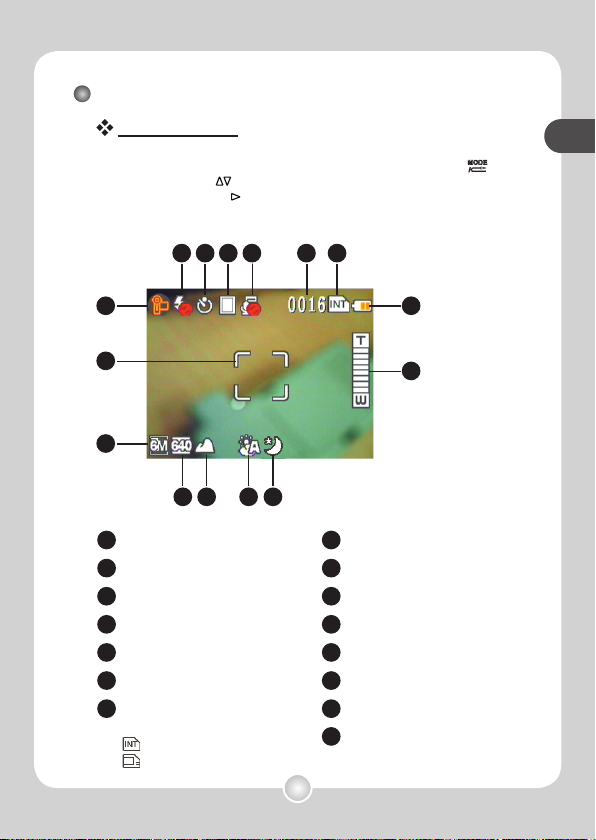
opérations de Base
11
opérations de Base
Lire les indicateurs LCD (1)
Mode DV/DSC
Pour passer en mode DV/DSC, appuyez sur le bouton Mode/Retour ( )
et utilisez le Joystick ( ) pour sélecter le mode DV/DSC. Déplacez alors
le joystick vers la droite ( ) pour confi rmer.
Note : Le caméscope passe automatiquement en mode DV/DSC à
l’allumage.
1
2
3
4
5
6
7
Icône de Mode
Mode Flash
Mode Retardateur
Mode Effets
Mode Mémo vocal
Icône de support de
stockage
: Mémoire interne
: Carte mémoire
Prises de vues restantes
8
9
10
11
12
14
13
Puissance batterie
Taux de zoom
Scène de nuit
Mode Balance des blancs
Mode Mise au point
Taille image
Taille du fi lm
1
2 3 4 5 6 7
8
9
111213
15
14
10
15
Cadre de mise au point
Page 14
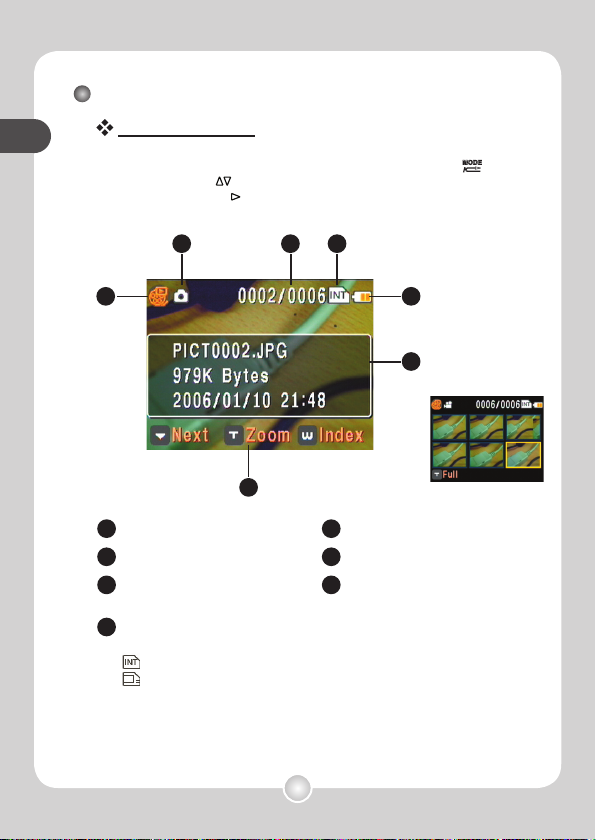
12
opérations de Base
opérations de Base
1
2 3 4
5
6
7
1
2
3
4
Icône de Mode
Icône de type de fi chier
Fichier en cours/
Tous Fichiers
Icône de support de
stockage
: Mémoire interne
: Carte mémoire
5
6
7
Puissance batterie
Informations fi chier
Astuce bouton
Lire les indicateurs LCD (2)
Mode de lecture
Pour passer en mode Lecture, appuyez sur le bouton Mode/Retour ( )
et utilisez le Joystick ( ) pour sélecter le mode Lecture. Déplacez alors
le joystick vers la droite ( ) pour confi rmer.
Visualisation index
Page 15
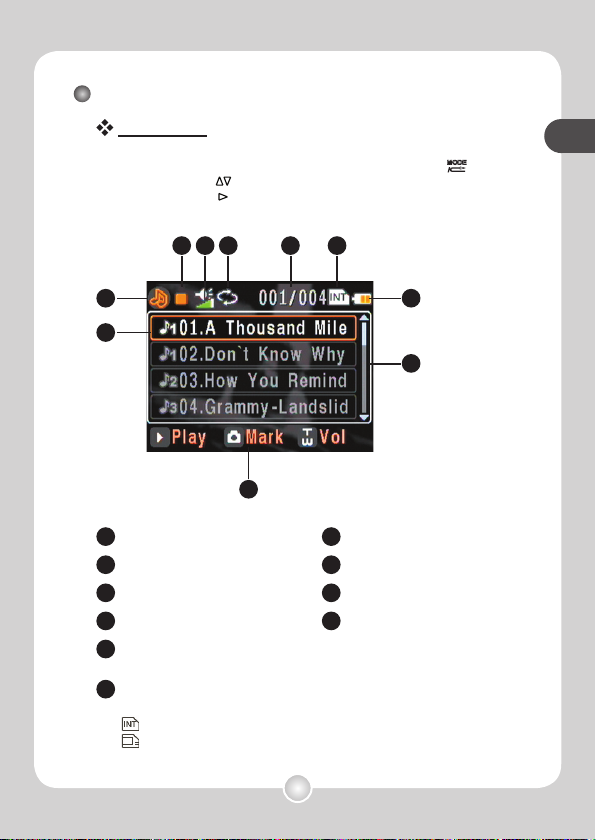
opérations de Base
13
opérations de Base
Lire les indicateurs LCD (3)
Mode MP3
Pour passer en mode MP3, appuyez sur le bouton Mode/Retour ( )
et utilisez le Joystick ( ) pour sélecter le mode MP3. Déplacez alors le
joystick vers la droite ( ) pour confi rmer.
1
2 3 4 5 6
7
8
9
10
1
2
3
4
5
6
Icône de Mode
Icône Lecture/Pause/Arrêter
Volume du son
Mode répétition
Chanson en cours/
Toutes les chansons
Icône de support de
stockage
: Mémoire interne
: Carte mémoire
7
8
9
10
Puissance batterie
Liste des chansons
Astuce bouton
Boîte de sélection
Page 16
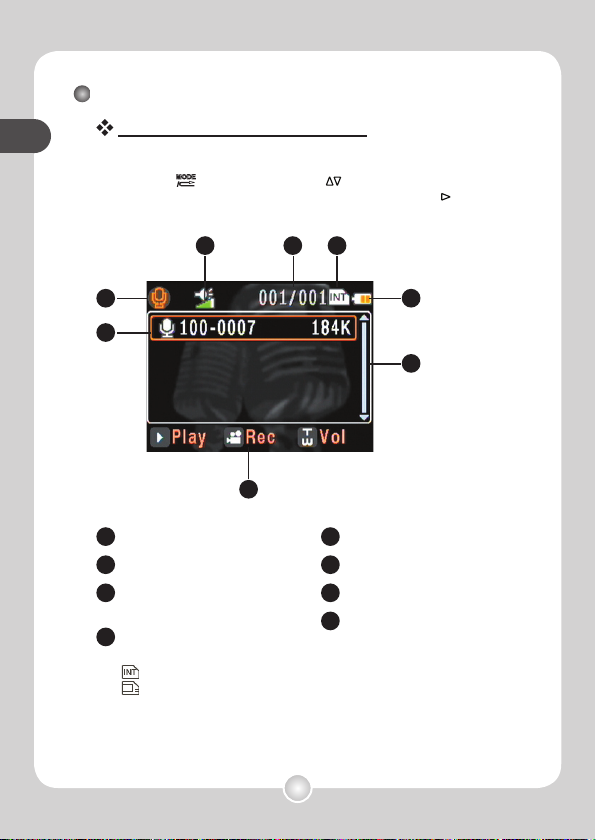
14
opérations de Base
opérations de Base
1
2 3 4
5
6
7
8
1
2
3
4
Icône de Mode
Volume du son
Fichier en cours/
Tous Fichiers
Icône de support de
stockage
: Mémoire interne
: Carte mémoire
5
6
7
8
Puissance batterie
Liste des clips vocaux
Astuce bouton
Boîte de sélection
Lire les indicateurs LCD (4)
Mode d’enregistrement vocal
Pour passer en mode d’enregistrement vocal, appuyez sur le bouton
Mode/Retour ( ) et utilisez le Joystick ( ) pour sélecter le mode
d’enregistrement vocal. Déplacez alors le joystick vers la droite ( ) pour
confi rmer.
Page 17
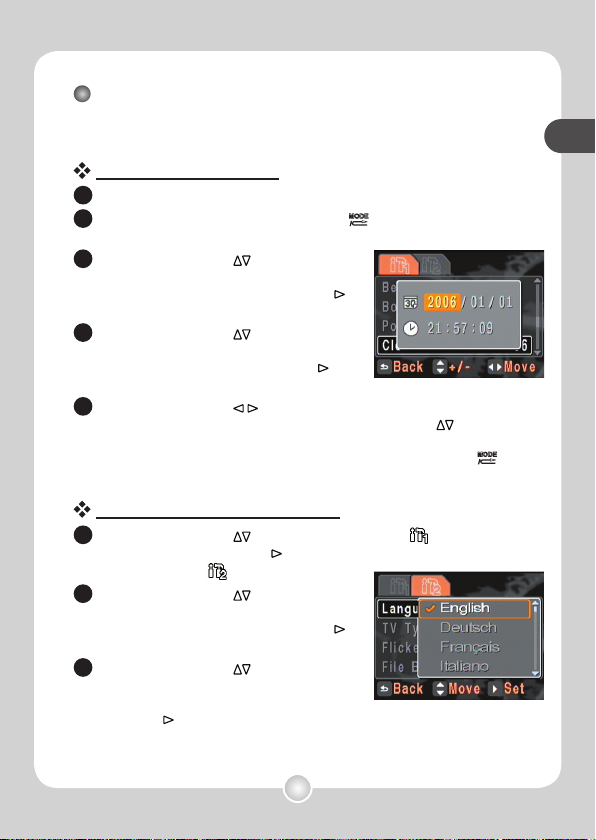
opérations de Base
15
opérations de Base
Réglage de l’heure et de la langue
Lorsque vous allumez le caméscope pour la première fois, il vous
est recommandé d’ajuster les réglages de l’horloge et de la langue.
Réglage de l’horloge:
1
Allumez le caméscope.
2
Appuyez sur le bouton Mode/Retour ( ) pour entrer dans le
scénario de sélection de mode.
3
Utilisez le Joystick (
) pour
sélectionner le mode [Réglage], et
déplacez le Joystick vers la droite (
)
pour confi rmer.
4
Utilisez le Joystick (
) pour
sélectionner l’élément [Date/Heure], et
déplacez le joystick vers la droi (
)
pour confi rmer.
5
Utilisez le Joystick (
) pour
déplacer la boîte de sélection. Utilisez le Joystick (
) pour
modifi er la valeur dans la boîte de sélection. Une fois tous les
réglages effectués, appuyez sur le bouton Mode/Retour ( )
pour quitter le menu.
Réglage de la langue (suite):
6
Utilisez le Joystick (
) pour sélecter l’onglet et déplacez
le Joystick vers la droite (
) pour
sélecter l’onglet
.
7
Utilisez le Joystick (
) pour
sélectionner l’élément [Langue], et
déplacez le Joystick vers la droite (
)
pour confi rmer.
8
Utilisez le Joystick (
) pour
sélectionner la langue que vous
souhaitez, et déplacez le Joystick vers
la droite (
) pour confi rmer.
Page 18
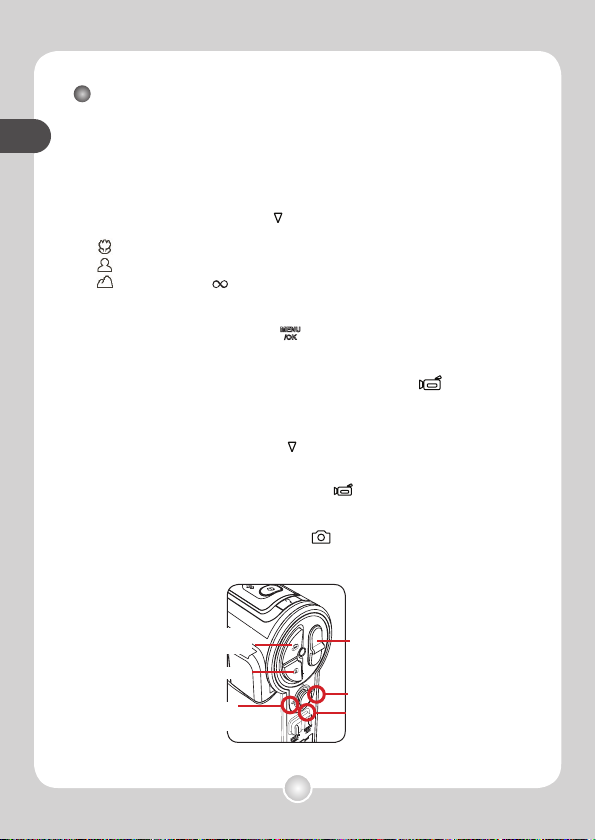
16
opérations de Base
opérations de Base
Enregistrement d’un clip vidéo
1 Allumer le caméscope.
Le caméscope passe automatiquement en mode DV/DSC.
2 Réglez la mise au point et le zoom comme nécessaire.
Utilisez le bouton de zoom ( T/W ) pour zoomer ou dézoomer.
Déplacez le joystick vers le bas (
) pour permuter entre les différents modes de
mise au point:
: environ 20cm ~ 40cm
: environ 80cm ~ 120cm
: environ 200cm ~
3 Réglez les autres éléments avancés si nécessaire.
Appuyez sur le bouton Menu/OK ( ) pour ouvrir le menu de réglage et effectuer
les réglages fi ns de votre caméscope.
4 Appuyez sur le bouton d’Enregistrement ( ) pour
commencer à enregistrer.
Pendant l’enregistrement, vous pouvez faire tout ce qui suit:
1) Utiliser le bouton de zoom ( T/W ) pour zoomer ou dézoomer.
2) Déplacez le joystick vers le bas (
) pour modifi er le mode de mise au
point comme nécessaire.
Note : La modifi cation de la mise au point produit du bruit.
3) Appuyez sur le bouton d’Enregistrement (
) pour mettre en pause/
poursuivre l’enregistrement.
5
Appuyez sur le déclencheur ( ) pour arrêter d’enregistrer.
Le clip vidéo est enregistré au format MPEG4 (ASF).
Zoomer/dézoomer
Visualiser le dernier
enregistrement (droit)
Démarrer/Mettre en pause/
Poursuivre l’enregistrement
Arrêter d’enregistrer
Modifi er la mise au point (bas)
Basculer en mode OSD
(gauche)
Page 19
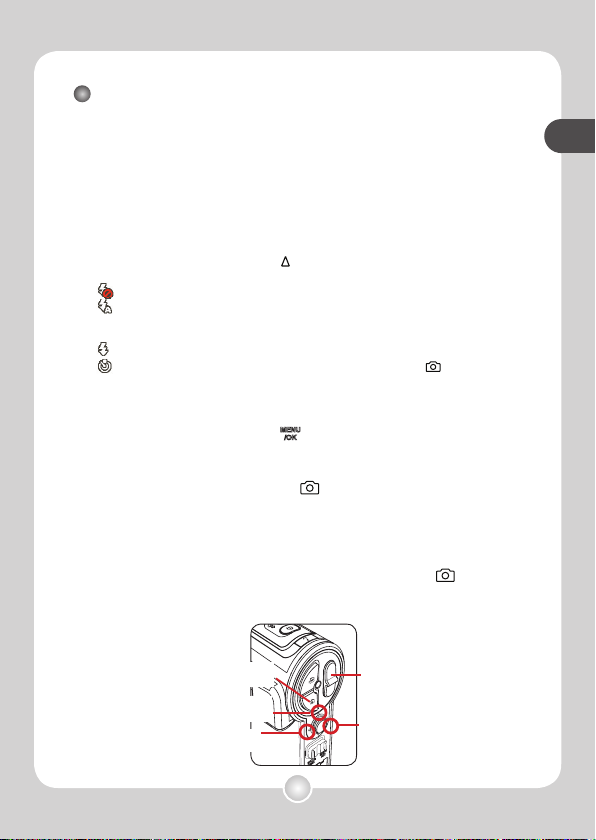
opérations de Base
17
opérations de Base
Prendre un cliché
1 Allumer le caméscope.
Le caméscope passe automatiquement en mode DV/DSC.
2 Réglez le zoom comme nécessaire.
Utilisez le bouton de zoom ( T/W ) pour composer l’image comme vous le souhaitez.
3 Réglez le fl ash et le retardateur si nécessaire.
Déplacez le Joystick vers le haut (
) pour permuter entre les différents modes de
fl ash et de retardateur:
: Le fl ash est éteint. Il ne se déclenche pas mais en environnement sombre.
: Le fl ash est réglé sur auto. Si la lumière est insuffi sante, l’icône devient jaune lorsque
vous appuyez sur le déclencheur à mi-course, et le fl ash se déclenche lorsque vous
l’enfoncez complètement.
: Le fl ash est allumé. Il se déclenche pour chaque prise de vue.
: Le retardateur est allumé. Après avoir appuyez sur le déclencheur ( ), le caméscope
attend dix secondes avant de prendre la photo.
4 Réglez les autres éléments avancés si nécessaire.
Appuyez sur le bouton Menu/OK ( ) pour ouvrir le menu de réglage et effectuer
les réglages fi ns de votre caméscope.
5
Appuyez sur le déclencheur ( ) à mi-course et maintenez le
bouton pour que le caméscope fasse la mise au point.
Une fois le processus de mise au point auto terminé, la couleur du cadre de mise
au point passe au vert.
6 Appuyez complètement sur le déclencheur ( ) pour
prendre une photo.
La photo est enregistrée au format JPEG.
Zoomer/dézoomer
Visualiser le dernier
enregistrement (droit)
Modifi er les modes de fl ash
et de retardateur (haut)
Autofocus/Prendre
une photo
Basculer en mode OSD
(gauche)
Page 20

18
opérations de Base
opérations de Base
Enregistrement d’un clip vocal
1 Allumer le caméscope et basculer en mode vocal
Mode d’enregistrement vocal.
Allumez le caméscope. Appuyez sur le bouton Mode/Retour ( ) et utilisez le
Joystick (
) pour sélecter le mode Enregistrement vocal. Déplacez alors le
joystick vers la droite ( ) pour confirmer.
2 Appuyez sur le bouton d’Enregistrement ( ) pour
commencer à enregistrer
Pendant l’enregistrement, vous pouvez appuyer sur le bouton d’Enregistrement
( ) pour mettre en pause/poursuivre l’enregistrement.
3
Appuyez sur le déclencheur ( ) pour arrêter d’enregistrer.
Le clip vocal est enregistré au format WAV.
Démarrer/Mettre en pause/
Poursuivre l’enregistrement
Arrêter d’enregistrer
Page 21

opérations de Base
19
opérations de Base
Relire vos enregistrements
1 Allumer le caméscope et basculer en mode Lecture.
Allumez le caméscope. Appuyez sur le bouton Mode/Retour ( ) et
utilisez le Joystick ( ) pour sélecter le mode Enregistrement Lecture.
Déplacez alors le joystick vers la droite ( ) pour confi rmer.
2 Identifi er le type de fi chier.
Vous pouvez savoir quel type de fi chier vous parcourez d’après son icône
en haut à gauche de l’écran.
en haut à gauche de l’écran.
: Clips vidéo (au format ASF).
: Photos (au format JPEG).
: Photos avec note vocale.
: Clips audio (au format WAV).
3 Utilisation du mode Lecture:
Type de fi chier /
Visualisation
Bouton Fonction
Tous
(prévisualisation)
Zoom-W Basculer en visualisation d’index des fi chiers.
Joystick
Se déplacer vers le haut ou vers le bas entre
les fi chiers.
Visualisation
de l’index
des fi chiers
(lecture fi chier
impossible)
Zoom-T Basculer en visualisation plein écran.
Joystick Déplacer la boîte de sélection de fi chier.
Photo
Zoom-T Zoomer l’image
Zoom-W
Dézoomer l’image (lorsque le taux de zoom
est supérieur à 1.0).
Joystick
Lorsque le taux de zoom est supérieur à 1.0,
utilisez le joystick pour vous déplacer sur
l’image agrandie.
Record/Shutter
Démarre/arrêter la lecture de notre vocale.
( seulement)
Audio & Vidéo
Record Démarrer la lecture du fi chier.
Audio & Vidéo
(en lecture)
Record Mettre en pause/poursuivre la lecture.
Joystick
Se déplacer vers la gauche ou vers la droite
pour le retour rapide ou l’avance rapide de
la lecture.
Shutter Arrêter la lecture.
Zoom-T/W Augmenter/diminuer le volume du son.
Page 22

20
opérations de Base
opérations de Base
Lire de la musique MP3 (1)
Copier des fichiers MP3 vers le caméscope
Avant de lire de la musique MP3, Il vous faut brancher le
caméscope à un ordinateur et y enregistrer des fichiers MP3.
1 Brancher le caméscope sur votre PC.
Brancher le caméscope sur un PC à l’aide du câble USB. Pour les détails
sur la façon de brancher le caméscope sur votre PC, voir page 37.
2 Basculez le caméscope en mode [Disque].
Une fois le caméscope branché sur le PC, le caméscope s’allume.
Sélectionnez l’élément [Disque] dans le menu pop-up et déplacez le
Joystick vers la droite (
) pour confirmer.
Note : Si le réglage [Mode USB] est
modifié, le menu ne s’affiche pas. Voir
page 32 pour plus de détails.
3 Copier des fichiers vers le
caméscope.
Double cliquez sur [Poste de travail] pour
y trouver le disque amovible. Créez un
dossier [MUSIC] sur le disque amovible si
vous n’en voyez pas déjà un, et copiez y
les fichiers MP3 destinés à la lecture.
Si vous utilisez Windows 98SE et que votre ordinateur ne détecte
pas correctement le caméscope, il vous faut peut-être d’abord
installer le pilote. Voir page 35~36 pour plus de détails.
Les fichiers MP3 doivent être placés dans le dossier [MUSIC] pour
la lecture.
Vous pouvez supprimer les fichiers MP3 non souhaités à l’aide de
la fonction [Parcourir fichiers] sous le mode Réglages. Voir page 33
pour plus de détails.
La longueur du nom de fichier MP3 ne peut excéder 54 caractères
alphabétiques (sur un seul bit, y compris les espaces) ou 27
caractères chinois (sur deux bits). Les fichiers MP3 qui dérogent
à la règle ci-dessus peuvent causer un dysfonctionnement du
caméscope.
For MP3 files
Dossier [MP3]
Page 23

opérations de Base
21
opérations de Base
Lire de la musique MP3 (2)
Lire de la musique en mode MP3
1 Allumer le caméscope et basculer en mode MP3.
Allumez le caméscope. Appuyez sur le bouton Mode/Retour ( ) et
utilisez le Joystick (
) pour sélecter le mode MP3. Déplacez alors le
joystick vers la droite ( ) pour confirmer.
2 Trier les fichiers MP3.
Les fichiers MP3 sont triés par album, par artiste ou par groupe favori de
1~3. Les attributs album et artiste sont constitués par les tag ID3 stockés
avec le fichier MP3 correspondant. Les groupes favoris peuvent être
définis manuellement, et donc vous pouvez trier vos chansons en différents
groupes favoris.
3 Utilisation du mode MP3:
Type de fichier Bouton Fonction
MP3
(pas en lecture)
Record ou
Joystick ( )
Démarrer la lecture du titre.
Shutter
Marquer la chanson en tant que groupe
favori 1~3.
Zoom-T/W Augmenter/diminuer le volume du son.
MP3
(en lecture)
Record Mettre en pause/poursuivre la lecture.
Joystick
Se déplacer vers la gauche ou vers la droite
pour le retour rapide ou l’avance rapide de
la lecture.
Shutter Arrêter la lecture.
Zoom-T/W Augmenter/diminuer le volume du son.
Lors de la lecture de musique MP3, vous pouvez fermer l’écran
LCD, pour l’éteindre économiser de l’énergie.
Page 24

22
opérations de Base
opérations de Base
Lire de la musique MP3 (3)
Afficher les paroles
Vous pouvez lire les chansons MP3 en affichant les paroles.
Pour activer cette fonction, il vous faut copier les fichiers au
format LRC dans le dossier [MUSIC], en nommant ces fichiers
LRC comme les chansons correspondantes. Par exemple, si
une chanson se nomme A.MP3, le fichier LRC doit s’appeler
A.LRC. Vous pouvez rechercher les fichiers de paroles que vous
souhaitez sur Internet.
Le fichier LRC contient à la fois les paroles en tant que texte
et en tant que tags temporels, de sorte que la musique et les
paroles peuvent être synchronisées. Ce caméscope prend en
charge les fichiers LRC avec “tags temporels en ligne”. Ce qui
suit est un bref exemple de contenu de fichier LRC:
[00:01.16]Album:Voices (2005/10)
[00:03.16]Title:Always be my baby
[00:05.16]Written:
[00:06.16]Music:
[00:07.16]Arranged:
[00:08.16]Sing:Mariah Carey
[00:10.16]LRC Edit:
[00:49.71]We were as one,babe
[00:52.74]For a moment in time
[00:55.68]And it seemed everlasting
[00:58.31]That you would always be mine
[01:01.89]Now you want to be free
[01:04.77]So I\’ll let you fly
[01:08.08]\’Cause I known in my heart, babe
[01:10.43]Our love will never die, no
[01:14.07][02:15.24][03:04.02][03:28.51]You\’ll always be a part of me
[01:17.03][02:18.24][03:07.17][03:31.54]I\’am part of you indefinitely
Note:
1. Le format du tag temporel comprend [minutes]:[secondes]:
[millisecondes].
2. On peut appliquer plusieurs tags temporels à la même ligne de
paroles.
3. Normalement le fichier est un fichier texte avec extension .LRC.
4. Les tags temporels ne s’affichent pas pendant la lecture.
Page 25

opérations de Base
23
opérations de Base
Visualiser l’affichage sur un téléviseur
Reliez votre caméscope et le téléviseur avec le câble accessoire
AV pour un affichage en temps réel. Vous pouvez afficher vos
clips vidéo, vos photos et enregistrements audio directement sur
votre téléviseur, pour les partager avec votre famille et vos amis.
1 Allumer votre téléviseur et basculer en mode AV.
2 Reliez les extrémités audio et vidéo du câble AV aux ports
[Entrée Vidéo/Audio] du téléviseur.
3 Allumer le caméscope.
4 Brancher l’autre extrémité du câble AV sur votre
caméscope.
5 Sélectionnez l’élément [Sortie AV] dans le menu pop-up.
Déplacez alors le joystick vers la droite ( ) pour confirmer.
Note : Si le réglage [Mode AV] est modifié, le menu ne s’affiche pas.
Voir page 32 pour plus de détails.
Vidéo
Audio
Sortie AV
Mode AV
Page 26

24
opérations avancées
opérations avancées
Utilisation du Menu
Les éléments du menu offrent plusieurs options pour vous
permettre d’affiner les fonctions du caméscope. Le tableau
suivant donne les détails sur l’utilisation du menu.
Comment… Action
Afficher le menu
Appuyez sur le bouton Menu/OK ( ).
Déplacer la boîte de
sélection
Utilisez le joystick pour vous déplacer vers le haut
ou vers le bas.
Entrer dans un sousmenu/ Confirmer un
élément
Appuyez sur le bouton Menu/OK ( ) ou
déplacez le Joystick vers la droite ( ).
Quitter le menu/Revenir
au menu supérieur
Appuyez sur le bouton Mode/Retour ( ).
Opérations avancées
Illustration du menu
Onglet grisé *
Elément du menu
Boîte de sélection
Astuce bouton
Onglet de travail
Note : Un onglet grisé, s’il existe, indique que davantage d’éléments
peuvent être sélectionnés et réglés dans l’onglet. Pour accéder à ces
éléments, déplacez la boîte de sélection dans la rangée des onglets
pour basculer vers l’onglet grisé.
Page 27

opérations avancées
25
opérations avancées
Eléments de menu du mode DV/DSC (1)
Allumer → Appuyez sur le bouton Menu/OK ( ).
( - Eléments DV)
Elément Option Description
Taille
VGA Règle la résolution du fi lm sur 640x480.
QVGA Règle la résolution du fi lm sur 320x240.
Bal. Blancs
(Balance
des blancs)
Auto
Le caméscope règle automatiquement la
balance des blancs.
Ensoleillé
Ce réglage convient pour les enregistrements
en extérieur par temps ensoleillé.
Nuageux
Ce réglage convient pour les enregistrements
en extérieur par temps nuageux ou ombragé.
Fluorescent
Ce réglage convient pour les enregistrements
en intérieur sous éclairage fl uorescent, ou dans
des environnements à température de couleur
élevée.
Tungstène
Ce réglage convient pour les enregistrements
en intérieur sous éclairage tungstène, ou dans
des environnements à température de couleur
basse.
Effets
Normal
Effectue les enregistrements en couleurs
naturelles.
Classique
Effectue les enregistrements en couleurs de
tonalité sépia.
N&B Effectue les enregistrements en noir et blanc.
EV
(Valeur
d’exposition)
+3 ~ -3
Règle manuellement l’exposition pour obtenir
un meilleur effet lorsque l’image prévisualisée
apparaît trop sombre ou trop claire. Une valeur
positive indique que l’image sera plus claire
que de normale; tandis qu’une valeur négative
rendra l’image plus sombre.
Stabilisateur
Marché/Arrêt
Activer le stabilisateur peut réduire le fl ou de
bouger.
Page 28

26
opérations avancées
opérations avancées
Eléments de menu du mode DV/DSC (2)
( - Eléments DV)
Elément Option Description
Photo de
nuit
Marché/Arrêt
Ce réglage vous permet de prendre
un clip vidéo avec un fond sombre.
Note: en mode Scène Nocturne, le voyant
DEL à côté de l’objectif s’allume pour donner
plus d’éclairage à vos enregistrements.
( - Eléments DSC)
Elément Option Description
Taille
(image)
12M
Règle la résolution image sur 3968x2976.
Permet d’imprimer des photos jusqu’à 8”x12”
ou plus.
10M
Règle la résolution image sur 3584x2688.
Permet d’imprimer des photos jusqu’à 8”x12”.
6M
Règle la résolution image sur 2848x2136.
Permet d’imprimer des photos jusqu’à 6”x8”.
3M
Règle la résolution image sur 2048x1536.
Permet d’imprimer des photos jusqu’à 4”x6”
ou 5”x7”.
VGA
Règle la résolution image sur 640x480. Les
images prise peuvent être visualisées sur un
écran d’ordinateur.
Page 29

opérations avancées
27
opérations avancées
Eléments de menu du mode DV/DSC (3)
( - Eléments DSC)
Elément Option Description
Note vocale Marché/Arrêt
Si activé, il vous est proposé d’ajouter
un mémo vocal après chaque cliché.
L’enregistrement de mémo vocaux vous
permet de les ajouter à vos images. Voici
quelques astuces pour l’utilisation de cette
fonction:
1. Chaque note vocale peut durer jusqu’à 10
secondes.
2. Vous pouvez ajouter un mémo vocal
immédiatement après chaque cliché ou
ultérieurement lorsque vous revisualisez
l’image en mode lecture.
3. Vous pouvez ajouter une note vocale par
image.
4. Vous pouvez supprimer la note vocale en
mode d’enregistrement vocal. L’image en ellemême reste intacte.
EV
(Valeur
d’exposition)
+3 ~ -3
Règle manuellement l’exposition pour obtenir
un meilleur effet lorsque l’image prévisualisée
apparaît trop sombre ou trop claire. Une valeur
positive indique que l’image sera plus claire
que de normale; tandis qu’une valeur négative
rendra l’image plus sombre.
BAL.
BLANCS
(Balance
des blancs)
Auto
Le caméscope règle automatiquement la
balance des blancs.
Ensoleillé
Ce réglage convient pour la prise de vue en
extérieur par temps ensoleillé.
Nuageux
Ce réglage convient pour la prise de vue en
extérieur par temps nuageux ou ombragé.
Fluorescent
Ce réglage convient pour la prise de vue en
intérieur sous éclairage fl uorescent, ou dans
des environnements à température de couleur
élevée.
Tungstène
Ce réglage convient pour la prise de vue en
intérieur sous éclairage tungstène, ou dans
des environnements à température de couleur
basse.
Page 30

28
opérations avancées
opérations avancées
Eléments de menu du mode DV/DSC (4)
( - Eléments DSC)
Elément Option Description
Effets
Normal Prend les images en couleurs naturelles.
Classique
Prend les images en couleurs de tonalité
sépia.
N&B Prend les images en noir et blanc.
Impr. Date
Marché/Arrêt
Activez cette fonction pour imprimer une
marque de date sur chaque image.
Rafale Marché/Arrêt
Activer cette fonction vous permet de
prendre des vues en rafale en maintenant
le déclencheur enfoncé. Le nombre de vues
est limité par l’espace mémoire. Notez que
dans des environnements sombres, seule la
première vue bénéfi ciera du déclenchement
du fl ash.
Panorama Marché/Arrêt
Lorsque cette fonction est activée, à chaque
fois que vous prenez une photo, une petite
partie de l’image apparaît à gauche de l’écran,
pour vous permettre de composer la vue
suivant en faisant correspondre la scène.
Vous pouvez ensuite éditer ces images sur
un PC et les “coudre” pour former une image
panoramique.
Avertisseur
fl ash
Marché/Arrêt
Activez cette fonction pour voir un message
vous rappelant de ne pas bloquer le fl ash
lorsqu’il est déclenché.
Photo de
nuit
Marché/Arrêt
Ce réglage vous permet de prendre une
photographie avec un fond sombre. Puisque
la vitesse d’obturation ralentit lors de la prise
de vue dans des lieux sombres, nous vous
recommandons d’utiliser un trépied pour
éliminer le fl ou lié aux mouvements de mains.
Note: En mode de scène de nuit, vous
devez ajuster manuellement le zoom en
appuyant le manche vers le bas.
Page 31

opérations avancées
29
opérations avancées
Eléments de menu du mode Lecture
Allumez → Appuyez sur le bouton Mode/Retour ( ). →
Passez en mode Lecture ( ) → Appuyez sur le bouton
Menu/OK ( ).
Elément Option Description
Supprimer Oui/Non
Supprime le fi chier de l’image en cours (et la
note vocale), de la vidéo ou de l’audio.
Suppr. tous
Oui/Non
Supprime tous les fi chiers images, notes
vocales, vidéo/audio stockés dans la mémoire.
Trier des
fi chiers
Tous
Affi che tous les types d’enregistrements.
Cliché
N’affi chage que les clichés.
Vidéo
N’affi che que les clips vidéo.
Audio
N’affi che que les clips audio.
Informations
sur le fi chier
Marché/Arrêt
Activez cette fonction pour visualiser les
informations sur le fi chier, telles que nom du
fi chier, taille, date…etc.
Note
vocale
Oui/Non
Ajoute une note vocale au cliché. S’il existe
déjà une note vocale pour l’image, en ajouter
une remplace l’ancienne. Cette fonction ne
s’applique qu’aux images JPEG.
Icône
Marché/Arrêt
Si l’option Icône est désactivée, aucune icône de
l’OSD n’est affi chée sur le LCD.
Page 32

30
opérations avancées
opérations avancées
Eléments de menu du mode MP3
Allumez → Appuyez sur le bouton Mode/Retour ( ). →
Passez en mode MP3 ( ) → Appuyez sur le bouton Menu/OK
( ).
Elément Option Description
Mode
lecture
Tous
Répète la lecture de tous les fi chiers de la liste
en cours.
Unique
Répète la lecture du titre en cours à l’infi ni.
Aléatoire
Répète la lecture de tous les fi chiers de la liste en
cours dans un ordre aléatoire.
Arrêt
Désactive la répétition. La musique s’arrête une
fois tous les titres lus.
EQ
Arrêt~
15 EQ
réglages
Sélectionnez l’un des réglages EQ prédéfi nis à
partir du menu. Vous pouvez choisir un EQ qui
convient le mieux à la musique que vous écoutez
ou désactiver l’EQ pour apprécier le son d’origine.
Audio
Stéréo
Traite les signaux sonores des voies gauche et
droite, pour reproduire une sortie stéréo. Si les
deux voies contiennent des signaux mono, la
sortie est mono.
Gauche
Traite les signaux sonores de la voie gauche et
ignore ceux de la voie droite.
Droite
Traite les signaux sonores de la voie droite et
ignore ceux de la voie gauche.
Supprimer
voix
Baisse le niveau des voix pour la chanson,
ressemblant ainsi à un effet Kara OK.
Verrouillage
touches
Marché/
Arrêt
Si activé, toutes les touches sont verrouillées
lorsque vous lisez des MP3, au bout de 10
secondes sans action sur une touche. Pour
récupérer le contrôle, appuyez sur toute touche et
il vous est demandé d’appuyez sur le bouton de
Mode. Appuyez alors sur le bouton de Mode pour
désactiver le verrouillage des touches. Notez que
l’utilisation de la télécommande n’est pas affectée
par ce réglage.
Page 33

opérations avancées
31
opérations avancées
Eléments de menu du mode d’enregistrement vocal
Allumez → Appuyez sur le bouton Mode/Retour ( ) →
Passez en mode d’enregistrement vocal ( ) → Appuyez sur le
bouton Menu/OK ( ).
Elément Option Description
Compression
uLaw
Compresse les données sonores pour
économiser de l’espace mémoire aux dépens
de la qualité sonore.
PCM
La qualité sonore reste intacte. La production
d’une meilleur qualité sonore se fait aux
dépens de l’espace mémoire.
Taux
d’échantillonnage
8K ~ 44K
Règle le taux d’échantillonnage audio. Plus
la valeur est élevée, meilleure est la qualité
sonore.
Supprimer
Un Supprime l’enregistrement vocal en cours.
Tous
Supprime tous les enregistrements vocaux.
Si vous aviez enregistré des notes vocales pour vos images,
celles-ci n’apparaissent pas dans la liste en mode d’enregistrement
vocal Les notes vocales sont traitées comme des enregistrements
vocaux normaux et vous pouvez les supprimer également. Voir
page 27 pour plus de détails.
Page 34

32
opérations avancées
opérations avancées
Eléments de menu du mode Réglage (1)
Allumez → Appuyez sur le bouton Mode/Retour ( ). →
Passez en mode Réglage ( ) → Appuyez sur le bouton
Menu/OK ( ).
Elément Option Description
Bip
Marché/arrêt
Active ou désactive le bip sonore lors des pressions
sur les touches.
Film de
démarrage
Marché/arrêt
Active/désactive la séquence de fi lm à l’allumage
du caméscope.
Arrêt auto
Arrêt~ 5min
Défi nit au bout de combien de temps le caméscope
s’éteint en cas d’inactivité. Un réglage sur [Arrêt]
implique que le caméscope reste allumé jusqu’à
arriver à bout de batterie.
Date/heure
-
Règle la date et l’heure.
Mode USB
Menu
Lorsque vous le branchez sur un PC, le caméscope
affi che un menu pour vous permettre de choisir le
mode de connexion souhaité.
Disque
Lorsque vous le branchez sur un PC, le caméscope
passe automatiquement en mode [Disque] (disque
amovible).
PC Cam
Lorsque vous le branchez sur un PC, le caméscope
passe automatiquement en mode [PC Cam]. Notez
qu’un pack piles ou 4 piles AAA chargées doivent
être installés dans le caméscope.
Chargeur
Lorsque vous le branchez sur un PC, la charge de la
batterie démarre automatiquement.
Attention: Les piles alcalines ne peuvent être
chargées.
Imprimante
Lorsque vous le branchez sur une imprimante
compatible PictBridge, le caméscope passe
automatiquement en mode [Imprimante].
Mode AV
Menu
Lorsque vous le branchez sur un périphérique, le
caméscope affi che un menu pour vous permettre de
choisir le mode de connexion souhaité.
Ecouteurs
Lorsque vous le branchez sur un périphérique, le
caméscope passe automatiquement en mode de
connexion [Ecouteurs].
Sortie AV
Lorsque vous le branchez sur un périphérique, le
caméscope passe automatiquement en mode de
connexion [Sortie AV].
Page 35

opérations avancées
33
opérations avancées
Eléments de menu du mode Réglage (2)
Elément Option Description
Langue
-
Règle langue de l’OSD (menu sur écran).
Mode TV
NTSC
Cette option convient pour l’Amérique, Taiwan, le
Japon et la Corée.
PAL
Cette option convient pour l’Allemagne, l’Angleterre,
l’Italie, la Hollande, la Chine, le Japon et Hongkong.
Parcourir
fichiers
-
Démarre un mini programme qui vous permet
de gérer les fichiers stockés en mémoire. Cette
fonction est pratique pour gérer les fichiers MP3 et
autres données enregistrées temporairement en
mémoire, car ces fichiers n’apparaissent pas en
mode Lecture.
Appuyez sur le bouton Menu/OK ( ) pour
afficher le menu [Supprimer]. Utilisez le joystick pour
confirmer la suppression.
Formater
Oui/Non
Formate le support de stockage. Notez que tous les
fichiers stockés sur le support disparaissent.
Défaut
Oui/Non
Restaure les réglages d’usine par défaut. Notez que
vos réglages en cours seront effacés.
Page 36

34
opérations avancées
Eléments de menu du mode Réglage (3)
Avant d’utiliser la commande [Imprimante] dans le menu [Mode
USB], il vous faut relier le caméscope à une imprimante compatible
PictBridge via le câble accessoire USB:
1) Allumez le caméscope.
2) Réglez le mode USB du caméscope sur [Imprimante] (page 32).
3) Ouvrez le cache du connecteur et branchez y une extrémité du
câble accessoire USB sur le caméscope.
4) Brancher l’autre extrémité du câble USB sur l’imprimante.
5) Allumez l’imprimante.
Page 37

35
Copier des fichiers vers votre PC
Copier des fichiers vers votre PC
Installer le pilote sur votre PC
Il vous faut installer le pilote de l’appareil pour permettre de lire
les clips vidéo sur votre PC. Pour installer le logiciel:
1 Insérez le CD du pilote.
Allumez votre ordinateur. Placez alors le CD accessoire dans le lecteur
CD-ROM.
Ne reliez pas l’appareil à votre ordinateur pour l’instant.
Fermez toutes les autres applications qui tournent sur votre
ordinateur.
Si l’écran de démarrage automatique n’apparaît pas
automatiquement, double cliquez sur Poste de Travail puis sur
le lecteur CD-ROM. Puis démarrez le programme Setup.exe
manuellement.
2 Démarrer l’installation.
Cliquez sur l’icône pour lancer l’installation du pilote.
Note pour les utilisateurs de Windows 2000:
Pendant le processus d’installation, un message d’avertissement
sur la signature numérique peut apparaître deux fois ou plus.
Veuillez cliquer sur Oui pour continuer le processus. Le logiciel est
entièrement compatible avec le système d’exploitation Windows
2000.
Page 38

36
Copier des fichiers vers votre PC
Copier des fichiers vers votre PC
Installer le pilote sur votre PC (suite)
3 Installez le pilote.
L’Assistant d’installation apparaît ensuite et installe le programme
automatiquement. Cliquez sur Suivant et suivez les instructions à l’écran
pour terminer l’installation.
4 Installez les codecs.
Une fois l’installation du pilote terminée, le programme vous demande
d’installer les Windows Media Player Codecs. Si vous n’êtes pas certain
si les codecs sont déjà installés sur votre ordinateur, veuillez cliquer sur
Oui et suivre les instructions à l’écran pour terminer l’installation.
5 Installez Direct X 9.0c ou supérieur.
Une fois l’installation des codecs terminée, il vous est demandé d’installer
Direct X 9.0c ou supérieur si le programme n’a pas déjà été installé sur
votre ordinateur. Veuillez cliquer sur
Oui pour continuer.
Les Windows Media Player Codecs et Direct X 9.0c ou supérieur
sont nécessaires pour visualiser les clips vidéo enregistrés avec
l’appareil.
6 Redémarrez l’ordinateur.
Une fois l’installation terminée, il est possible que vous deviez redémarrer
votre ordinateur pour que le pilote prenne effet.
Page 39

Copier des fichiers vers votre PC
37
Copier des fichiers vers votre PC
Brancher le caméscope sur votre PC
1 Allumer votre ordinateur et
brancher une extrémité du câble
USB sur l’ordinateur.
Assurez-vous que le connecteur et le port USB
sont bien alignés.
2 Brancher l’autre extrémité du
câble USB sur votre caméscope.
Le caméscope s’allume. Sélectionnez
l’élément [Disque] dans le menu pop-up et
déplacez le Joystick vers la droite ( ) pour
confirmer.
Note : Si le réglage [Mode USB] est modifié,
le menu ne s’affiche pas. Voir page 32 pour
plus de détails.
Note aux utilisateurs de Windows 2000/XP/ME:
Si vous voulez débrancher le caméscope de l’ordinateur, veuillez
suivre ces étapes:
1. Double cliquez sur dans la barre de tâches.
2. Cliquez sur (Disque USB), puis sur Arrêter.
3. Sélectionnez le caméscope lorsque l’écran de confirmation
apparaît et cliquez sur
OK.
4. Suivez les instructions à l’écran pour débrancher le caméscope
de l’ordinateur en toute sécurité.
1
Sélectionnez [Disque] pour
le stockage de masse
2
Page 40

38
Copier des fichiers vers votre PC
Copier des fichiers vers votre PC
Copier des fichiers vers votre PC
1 Cette étape dépend de votre système
d’exploitation:
Pour les utilisateur de
Windows XP
:
Une fois l’appareil relié à l’ordinateur,
une fenêtre de dialogue apparaît
automatiquement. Veuillez sélectionner
l’élément Open folder to view files using
Windows Explorer (Ouvrir le dossier
pour visualiser les fichiers à l’aide de
l’Explorateur Windows)
et cliquez sur OK.
Pour les utilisateurs de Windows 2000/ME/98SE:
Double cliquez sur Poste de Travail. Puis double cliquez sur l’icône du
disque amovible qui vient d’apparaître.
Page 41

Copier des fichiers vers votre PC
39
Copier des fichiers vers votre PC
Copier des fichiers vers votre PC (suite)
2 Double-cliquez sur le dossier de fichiers DCIM.
3 Double-cliquez sur le dossier de fichiers
100MEDIA.
4 Glisser le fichier cible vers Mes Documents ou
vers le dossier de destination.
Copier des images vers
“Mes Documents”
Page 42

40
Copier des fichiers vers votre PC
Copier des fichiers vers votre PC
Visualiser/Lire des fichiers sur votre PC
1 Double-cliquez sur Mes Documents ou tout autre
dossier où vos fichiers sont stockés.
2 Double-cliquez sur le fichier souhaité, et le fichier
s’ouvre avec le programme correspondant au type
de fichier.
Page 43

Copier des fichiers vers votre PC
41
Copier des fichiers vers votre PC
Emplacement du fichier
Après avoir relié l’appareil à votre ordinateur, un disque amovible
apparaît dans votre ordinateur. Le disque amovible représente
en fait le support de stockage de votre appareil. Sur ce disque,
vous pouvez trouver tous vos enregistrements. Référez-vous à
la figure ci-dessous pour voir où sont stockés vos fichiers.
Pour les fichiers multimédia.
Pour les fichiers MP3.
Page 44

42
utilisation de la PC Caméra
utilisation de la PC Caméra
Utilisation de la PC Caméra
Installation du pilote et du logiciel PC Caméra
Pour tirer parti de la fonction PC Caméra, il vous faut installer
le pilote ainsi que le logiciel approprié qui prend en charge
l’utilitaire Webcam. Vous pouvez choisir et installer votre propre
logiciel préféré (ex. MSN Messenger, Yahoo Messenger…) dans
ce but. Pour l’installation du pilote, veuillez voir page 35.
Démarrage de l’application (1)
1 Brancher le caméscope sur votre PC.
Chargez le caméscope avec un pack piles ou des piles non déchargées.
Branchez une extrémité du câble USB sur votre PC et l’autre sur le caméscope.
Assurez-vous que le connecteur et le port USB sont bien alignés.
2 Basculez le caméscope en mode
[PC Cam].
Le caméscope s’allume. Sélectionnez l’élément
[PC Cam] dans le menu pop-up et déplacez le
Joystick vers la droite ( ) pour confirmer.
Note : Si le réglage [Mode USB] est modifié, le
menu ne s’affiche pas. Voir page 32 pour plus
de détails.
Si vous voulez utiliser la fonction de visioconférence, veuillez
installer des programmes tels que Netmeeting dans ce but.
Note aux utilisateurs de Windows
ME:
Lorsque l’écran indiqué apparaît,
veuillez sélectionner Recherche
automatiquement un pilote plus
adapté et cliquer sur Suivant pour
continuer.
Page 45

utilisation de la PC Caméra43utilisation de la PC Caméra
Démarrage de l’application (2)
3 Lancement du programme PC Caméra.
Une fois le caméscope correctement relié sur le PC et détecté par ce
dernier, vous êtes prêt à lancer le programme PC Caméra pour capturer et
éditer vos propres films.
Note pour les utilisateurs de Windows 98SE:
1. Cliquez sur Suivant lorsque l’écran suivant apparaît.
2. Lorsque l’écran suivant apparaît, sélectionnez Search for the best
driver for your device (Rechercher le meilleur pilote pour votre
périphérique) et cliquez sur Suivant pour continuer.
3. Pendant l’installation, certains utilisateurs peuvent avoir à insérer un
CD de licence 98SE dans le lecteur CD-ROM pour copier les fichiers
requis.
4. Suivez les instructions à l’écran pour terminer l’installation.
Note pour les utilisateurs de Windows 2000:
Lors de l’utilisation de la fonction PC camera pour la première fois, le
message d’avertissement sur la signature numérique peut apparaître
deux fois ou plus. Veuillez cliquer sur
Oui pour continuer l’installation.
L’appareil est entièrement compatible avec le système d’exploitation
Windows 2000.
Page 46

44
Annexe:A
Lors de l’utilisation de l’appareil photo:
Problème Cause Solution
L’appareil ne s’allume pas
normalement.
Les batteries sont
déchargées.
Remplacez les batteries.
Les batteries sont mal
installées.
Réinstallez les batteries.
Le caméscope est
toujours alimenté mais
l’écran LCD n’affiche rien.
Il est possible que vous
ayez déplacé le joystick
vers la gauche plusieurs
fois et donc éteint
l’affichage.
Déplacez le joystick de
nouveau vers la gauche
pour rallumer l’affichage.
Ne peut pas prendre
d’images ou de clips
vidéo en appuyant sur le
déclencheur.
Plus de mémoire.
Libérez de l’espace sur la
carte SD/MMC ou dans la
mémoire interne.
L’appareil recharge le
flash.
Attendre que le flash soit
complètement chargé.
La carte mémoire SD
utilisée est “protégée”.
Rendez la carte SD
inscriptible.
Quand la résolution
d’image est réglée sur
12M, je ne peux pas
utiliser les fonctions “Multishot” et “Panorama”.
En mode 12M, ces
deux fonctions sont
désactivées pour cause
de limite mémoire du
système.
Utilisez d’autres résolutions
pour prendre des photos.
L’écran LCD affiche le
message “ERREUR DE
MEMOIRE” ou “ERREUR
DE CARTE”. Ou bien
l’appareil ne peut pas lire
la carte mémoire.
Le format de la carte
mémoire n’est pas
compatible avec
l’appareil.
Utilisez la fonction
“Formater” de l’appareil pour
formater la carte.
La carte mémoire est
corrompue.
Remplacez la carte mémoire
par une nouvelle.
Dépannage
Page 47

45
Annexe:A
Lors de l’utilisation de l’appareil photo:
Problème Cause Solution
Je n’ai pas supprimé
d’image ni de clip vidéo
mais je ne les retrouve
pas sur la carte mémoire.
Les enregistrement
perdus sont sauvegardés
dans la mémoire interne.
Ceci survient lorsque vous
insérez une carte mémoire
après avoir pris plusieurs
images ou clips vidéo.
Vous pouvez accéder à ces
fichiers une fois la carte
mémoire enlevée.
N’arrive pas à utiliser le
flash.
Si l’icône de batterie
indique une batterie
faible, le flash peut être
désactivé en raison d’une
tension insuffisante.
Remplacez les batteries.
L’appareil ne répond à
aucune action pendant
son utilisation.
L’appareil est face à une
défaillance logicielle.
Enlevez le pack batterie et
remettez-le en place dans le
logement. Allumez ensuite
l’appareil.
Les images enregistrées
apparaissent trop floues.
La mise au point n’est
pas bien réglée.
Réglez la mise au point sur
la bonne position.
Les images enregistrées
apparaissent trop
sombres.
L’environnement de
la prise de vue ou de
l’enregistrement n’avait
pas assez de lumière.
Utilisez le flash quand vous
prenez des images. Ajouter
des sources de lumières
lorsque vous enregistrez des
clips vidéo.
Je veux réinitialiser le
numéro de série du nom
de fichier (PICTxxxx),
donc je formate la carte
mémoire. Mais le numéro
continue de s’incrémenter.
Le compteur du numéro
de série est géré par le
firmware du caméscope.
Il vous faut restaurer les
réglages d’usine par défaut
pour réinitialiser le compteur
du numéro de série.
Je convertis un fichier
média et le nomme sous
la forme PICTxxxx.* (xxxx
indiquant un nombre). Je
copie ensuite le fichier
vers le caméscope mais
je ne le trouve pas sur le
caméscope.
Un fichier double porte le
même numéro de série
(ex: PICT0001.ASF et
PICT0001.JPG), ou le
type de fichier n’est pas
pris en charge.
Donnez au fichier un numéro
de série distinct et assurezvous que le type de fichier
est pris en charge par le
caméscope.
Page 48

46
Annexe:A
Relier l’appareil à votre PC:
Problème Cause Solution
Je n’arrive pas à
lire de clip vidéo sur
mon ordinateur.
Le pilote ou le logiciel
n’est pas installé sur
l’ordinateur.
Installez Direct X 9.0c ou
supérieur et les Windows
Media 9.0 Codecs pour
résoudre ce problème. Voir
page 35 les détails relatifs à
l’installation du logiciel ou allez
sur http://www. microsoft.com
pour télécharger les fichiers
requis.
Je ne peux pas
utiliser “PC Cam”
quand je connecte
le caméscope à
mon PC.
Un pack piles ou 4 piles
AAA chargées doivent
être installés.
Installez un pack piles ou 4
piles AAA encore chargées.
L’installation du
pilote échoue.
L’installation s’est
terminée anormalement.
Enlevez le pilote et les autres
programmes associés. Suivez
les étapes d’installation du
manuel pour réinstaller le
pilote.
L’appareil a été relié au
PC via le câble USB
avant d’installer le pilote.
Installez le pilote avant de
brancher votre câble USB.
L’écran de TV
n’affiche rien après
avoir relié l’appareil
à la TV.
L’appareil n’est pas bien
relié à la TV.
Rebranchez l’appareil à la TV
correctement.
Un conflit avec
d’autres appareils
ou périphériques de
capture installés est
survenu.
Le périphérique n’est
pas compatible avec
l’appareil.
Si vous avez tout autre
appareil ou périphérique de
capture installé sur votre
ordinateur, veuillez enlevez
complètement l’appareil et
son pilote de l’ordinateur pour
éviter le conflit.
Page 49

47
Message Description
Enregistrement en cours L’appareil est en train d’enregistrer un fichier.
Veuillez déverrouiller la
carte SD
Si vous insérez une carte SD et qu’elle “Protégée”, ce message
s’affiche lorsque l’appareil essaye d’écrire des données sur la carte.
Aucun fichier à lire
Lorsque l’appareil est en mode Lecture, sans fichier à lire existant, ce
message s’affiche.
Veuillez remplacer les
batteries
L’autonomie de l’appareil est faible. Vous devriez immédiatement
remplacer les batteries par de nouvelles.
Mémoire pleine
La mémoire de stockage est pleine et ne peut plus stocker de nouveau
fichier. Veuillez remplacer la carte SD/MMC ou effacer certains fichiers
pour libérer de la mémoire.
Erreur carte
La carte insérée n’est pas compatible avec l’appareil. Veuillez
remplacer la carte ou essayer de la formater.
Erreur mémoire.
L’appareil ne peut accéder aux données de la mémoire interne. Veuillez
formater le support de stockage pour résoudre ce problème.
Flash en cours de charge Le flash est en cours de charge.
Erreur de format de fichier Le fichier en cours de lecture n’est pas compatible avec l’appareil.
Suppression en cours L’appareil est en train de supprimer un fichier.
Formatage en cours L’appareil est en train de formater le support de stockage.
Réglage L’appareil est en train de réaliser une action de réglage.
Messages système
Annexe:A
Page 50

48
Annexe:A
Capacité de stockage
Mémoire
Vidéo (hh:mm’ss”)
Audio (hh:mm’ss”)
taux d’échantillonnage
=8K
VGA QVGA Maximum
Mémoire interne (22MB de
stockage)
1’00” 3’50” 46’03”
Carte SD/MMC (64MB) 2’48” 8’50” 02:13’45”
Carte SD/MMC (128MB) 5’20” 17’18” 04:27’33”
Carte SD/MMC (256MB) 10’13” 32’45” 08:54’55”
Carte SD/MMC (512MB) 21’30” 01:03’20” 17:49’47”
Carte SD/MMC (1GB) 40’25” 02:05’40” 35:35’50”
Carte SD/MMC (2GB) 01:18’17” 03:54’20” 71:10’35”
Mémoire
Photo
12M 10M 6M 3M VGA
Mémoire interne (22MB de
stockage)
9 10 18 34 278
Carte SD/MMC (64MB) 24 29 52 98 808
Carte SD/MMC (128MB) 47 57 103 196 1615
Carte SD/MMC (256MB) 94 114 207 392 3230
Carte SD/MMC (512MB) 188 230 416 783 6461
Carte SD/MMC (1GB) 376 460 832 1566 12922
Carte SD/MMC (2GB) 752 920 1664 3132 25844
Note : La valeur réelle de la capacité peut varier (jusqu’à ± 30%) selon la saturation en
couleurs et la complexité des sujets et de leur environnement.
Page 51

49
Annexe:A
Icône Description
Pleine autonomie de la batterie
Autonomie de la batterie modérée
Autonomie de la batterie basse
Autonomie de la batterie nulle
Note : Pour éviter une coupure soudaine de l’alimentation, nous vous recommandons de
remplacer la batterie lorsque l’icône indique une autonomie batterie basse.
Indicateur d’Autonomie de la batterie
Photos Clip vidéo MP3 Clip audio
Nombre de
déclenchements
Durée
d’enregistrement
(mm’ss”)
Durée de lecture
(hh:mm’ss”)
Durée
d’enregistrement
(hh:mm’ss”)
185 56’30” 1:40’35” 1:50’25”
* cliché toute les 30
secondes
** fl ash allumé
***résolution réglée
sur 6M pixels
* résolution réglée
sur VGA (640x480
pixels)
* avac Ecouteurs * uLaw; 22K
Note : Ce tableau n’est donné qu’à titre indicatif. La véritable autonomie de la batterie
dépend de votre type de batterie et de son niveau de charge.
Autonomie de la batterie
Page 52

50
Annexe:B
Instruction pour ArcSoft MediaConverter™
Introduction
ArcSoft MediaConverter est un puissant convertisseur de fichiers
multimédia tout en un. Cet utilitaire convertit rapidement et sans effort
les fichiers photo, vidéo, et musique dans des formats optimisés pour
l’utilisation sur les périphériques portables. Des fichiers multiples de
types différents peuvent être convertis en même temps. C’est facile ! Il
suffit de trois étapes simples.
Configuration système requise
Pour installer et faire tourner MediaConverter, votre système doit tenir
les exigences minimales suivantes:
Microsoft Windows 98 SE/ME/2000/XP (Familial ou Professionnel)
50 MB d’espace disque dur disponible
256 MB RAM
DirectX 9 (DirectX 9c recommandé)
Microsoft Windows Media Player 9.0 (pour convertir les fichiers WMA
et WMV)
Microsoft Windows 98 SE/ME/2000/XP (Familial ou Professionnel)
Apple QuickTime 6.5 (pour convertir les fichiers MOV)
Page 53

51
Annexe:B
Formats de fichiers pris en charge
Vidéo
Les fichiers vidéo sont convertis et copiés vers l’emplacement
sélectionné en tant que fichiers AVI encodés MPEG-4, fichiers WMV ou
fichiers ASF encodés MPEG-4 (Par défaut).
Types de fichiers pris en charge pour la conversion
- AVI (Microsoft Vidéo 1 format, Cinepak, Intel Indeo, non compressé,
etc.)
- MPEG-1 en MPEG, MPG, MPE
- DAT (VCD MPEG1)
- MPEG-4 au format AVI
- MPEG-4 en ASF
- WMV
- QuickTime MOV
QuickTime 6.5 et Windows Media Player 9.0 ou supérieur sont requis
pour la conversion de fichiers respectifs QuickTime MOV et WMV.
Types de fichiers pris en charge pour l’export
- AVI (MPEG-4 SP)
- WMV
- ASF(MPEG-4 SP)
Page 54

52
Annexe:B
Convertir des fichiers
Page 55

53
Annexe:B
Étape 1 : Sélectionnez le support
Ajouter des fichiers à convertir
1 Cliquez sur le bouton “Sélection du support”.
2 Une fenêtre “Ouvrir” apparaît. Naviguez jusqu’au dossier qui contient
les fichiers que vous voulez convertir.
a. Utilisez les menus déroulants “Types de fichiers” pour filtrer les
types que vous voulez afficher.
b. Prévisualisez les fichiers surlignés pour être certain que ce sont
ceux que vous voulez. Cochez la base “Autoplay” pour démarrer la
lecture automatique après avoir cliqué sur un fichier.
3 Répétez les étapes 1 et 2 ci-dessus jusqu’à avoir ajouté tous les
fichiers souhaités. En plus d’utiliser la méthode ci-dessus, vous
pouvez également glisser-déposer des fichiers directement dans la
liste des fichiers de la fenêtre du programme.
Enlever des fichiers
Pour supprimer un fichier de la liste, surlignez le et cliquez sur l’icône “X”.
Page 56

54
Annexe:B
Etape 2 : Sélectionnez la destination
Cliquez sur le bouton “Sélectionner la destination” pour choisir
l’emplacement où vous voulez que les fichiers convertis soient
sauvegardés. L’emplacement de sauvegarde par défaut est “C:\
Documents and Settings\[Utilisateur en cours]\Mes documents”.
Cependant, vous voudrez sans doute sauvegarder les fichiers sur votre
périphérique portable. Dans ce cas, assurez-vous que le périphérique
est connecté, puis cliquez sur “Sélectionner la destination” et choisissez
le périphérique.
Réglages
Différents réglages du programme sont accessibles en cliquant sur
le bouton “Réglages”. Chaque section vous permet de sélectionner
un réglage sur deux. “Optimiser pour le périphérique sélectionné,” et
“Utiliser les réglages de conversion personnalisés.”
Page 57

55
Annexe:B
Optimiser pour le périphérique sélectionné
C’est le réglage par défaut. Le programme règle automatiquement les
paramètres de conversion selon le périphérique choisi.
Utiliser les réglages de conversion personnalisés
Si vous décidez d’utiliser cette option, vous pouvez régler les différents
paramètres de conversion manuellement.
Réglages vidéo
Lors de la conversion d’un fichier vidéo, plusieurs paramètres différents
existent :
- Résolution (Les options comprennent QVGA (320 x 240) [par défaut]
et VGA (640 x 480))
- Format de fichier (Fichiers AVI encode en MPEG-4, fichier WMV ou
fichiers ASF encodes en MPEG-4)
- Débit vidéo (Les options comprennent 500KB, 1.0MB, 1.5MB, 2.0
MB [par défaut], 2.5 MB, et 3.0 MB)
- Débit Audio (Les options comprennent 96 KB, 128 KB [par défaut],
192 KB)
- Images Par Seconde (Les options comprennent [en im/s] 15.00,
20.00, 24.00, 25.00 [par défaut], et 29.97)
Sélectionner “Optimiser pour le périphérique sélectionné” utilise les
valeurs par défaut ci-dessus, si elles s’appliquent.
Après avoir visualisé/modifié les différents réglage, sélectionnez soit
“Enregistrer” soit “Annuler” pour revenir à l’écran principal. Cliquez sur
“Enregistrer” si vous voulez conserver les modifications effectuées.
Sinon, cliquez sur “Annuler”.
Page 58

56
Annexe:B
Étape 3 : Convertir
Lorsque vous êtes prêt, sélectionnez (surlignez) les fichiers que vous
voulez convertir dans la liste, et cliquez sur le bouton “Convertir”.
Une barre de progression affiche l’état en cours. Différents popups
peuvent apparaître pour demander des confirmations spécifiques. Un
popup apparaît et vous informe une fois que tous les fichiers ont été
convertis et stockés à l’emplacement que vous avez choisi.
Lire des fichiers convertis en ASF sur votre caméra
pour lire des clips vidéo ou des films (MPEG-4 au format ASF
uniquement) convertis par ArcSoft MediaConverter sur votre caméra
numérique MPEG-4, veuillez suivre les étapes ci-dessous.
Étape 1
Insérez une carte SD/MMC dans le slot carte de la caméra, et
connectez la caméra au PC à l’aide du câble USB. Vous pouvez suivre
les instructions de “Brancher le caméscope sur votre PC” page 37 pour
plus d’informations.
Page 59

57
Annexe:B
Étape 2
Enregistrez les fichiers ASF convertis par MediaConverter sur PC vers
votre caméra.
1 Copiez les fi chiers ASF convertis.
2 Ouvrez l’explorateur Windows et trouvez le “Disque amovible” qui est
apparu dans Poste de travail.
3 Double cliquez sur l’icône du disque amovible.
4 Double cliquez sur le dossier de fi chiers DCIM.
5 Double cliquez sur le dossier de fi chiers 100MEDIA .
6 Copiez les fi chiers dans le dossier de fi chiers 100MEDIA.
7 Modifi ez les noms de fi chiers en PICT****.ASF.
**** peut être tout nombre à 4 chiffres entre 0001 et 9999.
Le nom du fi chier doit suivre le principe de dénomination de
votre caméra, pour que la caméra puisse identifi er les fi chiers
enregistrés sur 100MEDIA.
Étape 3
Vous pouvez à présent utiliser le mode Lecture ( ) pour apprécier
les clips vidéo et les fi lms sur le grand moniteur LCD !
ArcSoft MediaConverter dans ce package est une version
personnalisée pour votre caméra numérique. Vous pouvez visiter le site
Web http:\\www.arcsoft.com pour plus d’informations sur le produit.
Page 60

58
Annexe:C
Spécification
Fonctions principales:
- Caméscope vidéo numérique: Format MPEG4 (ASF)
● VGA (640 x 480 pixels) / jusqu’à 30 im./s
● QVGA (320 x 240 pixels) / jusqu’à 30 im./s
- Appareil photo numérique:
● 12 MP (3968 x 2976) pixels
● 10 MP (3584 x 2688) pixels
● 6 MP (2848 x 2136) pixels
● 3 MP (2048 x 1536) pixels
● VGA (640 x 480) pixels
- Formats de fichiers: JPEG, ASF, WAV, MP3
--------------------------------------------------------------------
- Résolution efficace du capteur: 6 MP (2848 x 2136) pixels
- Résolution interpolée: 12 MP (3968 x 2976) pixels
- Mémoire interne: Mémoire Flash 22 MB (stockage)
- Mémoire externe: Slot carte SD/MMC intégré
- Objectif: Autofocus
- Zoom numérique: 4X
- Affichage LCD: 2.4” LCD couleur (112,000 pixels)
- Sortie TV: Prise en charge des standards TV NTSC/PAL
- Déclencheur: Mécanique
- Flash: Auto/ Marche/ Arrêt; Anti-yeux rouges (IGBT)
- Balance des blancs: Auto/ Ensoleillé/ Nuageux/ Tungstène/ Fluorescent
- Interface: USB 2.0 (compatible 1.1)
- Microphone et haut-parleur intégrés
- Batterie: Batterie Li-ion 700mAh (Compatible avec la batterie NOKIA-
6108)
- Dimensions: 41.1 x 67.1 x 90.8 (mm)
Note : Spécifications sujettes à modifications sans préavis.
Page 61

59
Système d’exploitation: Windows 98SE/ME/2000/XP
CPU: Pentium III ou supérieur
RAM Système: 128MB ou davantage
Carte graphique: 64MB, 24 bits True Color
Vitesse CD-ROM: 4x ou davantage
Logiciel: DirectX 9.0c ou supérieur et Codecs Windows Media Player
Autres: Connecteur USB
Configuration minimale requise
Annexe:D
